如何使用 HomePod 溫度和濕度傳感器
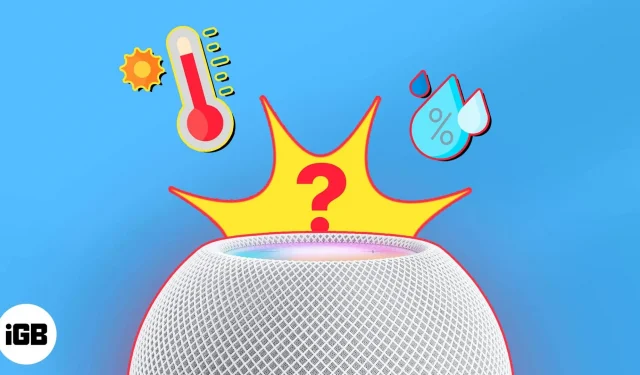
如果您有智能家居並使用 HomePod 以及 Home 應用和 Siri 來控制它,您一定會喜歡氣候功能。使用 HomePod,您可以檢查房間內的溫度和濕度,甚至可以根據讀數設置自動化。
準備開始?以下是如何使用 HomePod 的溫度和濕度傳感器。
在 HomePod 上激活氣候傳感器的要求
要使用氣候功能,請確保您具備以下條件:
- HomePod mini 或 HomePod(第二代):它們是目前唯一兼容帶有溫度和濕度傳感器的 HomePod。
- iOS 16.3 或更高版本:HomePod 或 HomePod mini 必須運行 16.3 或更高版本。要檢查 HomePod 上的軟件或了解如何更新它,請查看我們有關如何查找 HomePod 軟件版本的文章。
如何使用 HomePod 檢查室溫和濕度
Apple Home 應用程序是控制智能家居設備的中心位置。從設置到自動化,您可以處理家中所需的一切,包括查看溫度和濕度。
在 iPhone、iPad 和 Mac 上查看氣候數據
- 打開 iPhone 上的“家庭”應用程序後,選擇頂部的“氣候”。在 iPad 或 Mac 上,“氣候”選項位於“主頁”選項卡的頂部,也在左側邊欄中的“類別”下方。
- 如果您家中有多個 HomePod 或可選的兼容傳感器,您將看到所有這些設備的組合溫度和濕度範圍。
- 要查看特定房間,請選擇溫度或濕度。
- 然後您將看到每個位置的讀數。選擇特定房間的閱讀內容以查看更多詳細信息或設置自動化。
在 Apple Watch 上查看氣候數據
- 打開 Apple Watch 上的“家庭”應用。
- 點擊頂部的氣候圖標。
- 然後您將看到每個房間的溫度和濕度水平。它們只是簡單地列在一個屏幕上。
詢問 Siri 有關室溫和濕度的信息
如果您使用個人數字助理 Siri,為什麼不用它來檢查家裡的溫度或濕度呢?
你可以這樣說:
- “嘿 Siri,廚房的溫度是多少?”
- “嘿 Siri,桑迪的辦公室冷嗎?”
- “嘿 Siri,餐廳的濕度怎麼樣?”
更喜歡在 Mac 上輸入 Siri?您也可以在那裡問類似的問題。
如何在 HomePod 上設置溫度和濕度自動化
自動化讓您無需動一根手指即可使用智能家居配件執行操作。
例如,您可以在日落時自動打開燈或在睡覺前自動關閉燈。那麼為什麼不建立基於溫度或濕度的自動化呢?
如果你辦公室的溫度超過80度,你可以自動打開空調。當然,您可以執行的操作類型取決於連接的 HomeKit 設備。
以下是如何在 iPhone 上的“家庭”應用中創建基於溫度或濕度的自動化。
- 打開“主頁”應用程序 → 選擇“自動化”選項卡。
- 點擊加號並選擇添加自動化。如果您尚未設置任何內容,請點擊“創建新自動化”。
- 在“事件”部分中,選擇“傳感器檢測到某些內容”。
- 選擇所需房間的溫度傳感器或濕度傳感器→單擊頂部的“下一步”。
- 選擇“上升更高”或“下降更低”。然後使用滾輪選擇度數或百分比。(可選)設置底部的“時間和人員”選項(如果適用)。點擊下一步。
- 選擇您要激活的房間和設備,然後單擊下一步。
- 執行您希望設備執行的操作,測試自動化(如果需要),然後單擊“完成”。
然後,當溫度或濕度上升或下降時,您的智能設備應該進行控制,讓您感到更加舒適。
保持涼爽或加熱!
HomePod 中的溫度和濕度傳感器以及 iOS 16.3 中的氣候功能對於智能家居用戶來說是令人驚嘆的改進。
你怎麼認為?您要監控家中的氣候或為炎熱或寒冷的日子設置自動化嗎?讓我們知道!



發佈留言